Op een VPS bij TransIP kun je kosteloos gebruik maken van onze eigen mailservice, ook wel "Zorgeloos mailen" genoemd. Hiermee heb je de mogelijkheid om (na een eenmalige configuratie binnen Exim op jouw VPS) uitgaande mails via onze mailservers te sturen.
Door de mailservice te gebruiken hoef je je bijvoorbeeld geen zorgen te maken over het in de spamfolder geraken van jouw mails doordat jouw reverse DNS of SPF-record niet correct ingesteld is, of dat een blacklist ervoor zorgt dat jouw mails niet aankomen.
Om dit correct in te stellen op jouw VPS zul je wel altijd enkele handelingen op jouw VPS moeten uitvoeren om er voor te zorgen dat jouw VPS en domeinnamen geauthenticeerd zijn voor het verzenden van mail via ons platform.
Je kunt de mailservice het gemakkelijkst configureren via de installatiewizard in jouw controlepaneel. Klik hier om naar de installatiewizard te gaan:
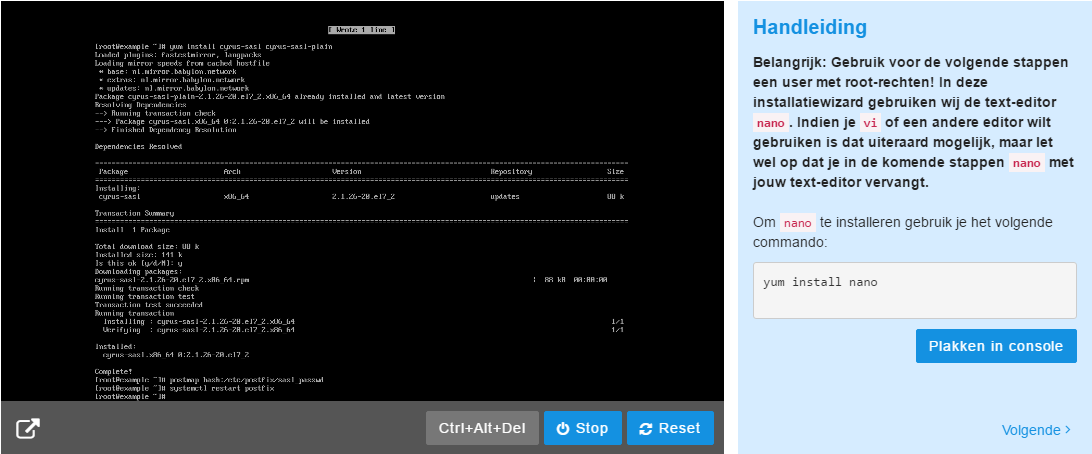
Handmatig Exim configureren in WHM
Stel je liever je mailservice handmatig in? Raadpleeg dan eerst dit artikel voor het instellen van je DNS-records en om je je gebruikersnaam en wachtwoord te achterhalen. Vervolgens doorloop je onderstaande stappen vanuit WHM.
Stap 1
Login in WHM en ga naar Home > Service Configuration > Exim Configuration Manager. Klik daar op de Basic Editor tab.

Stap 2
Zoek naar Smarthost Support onder de tab gelabeld Mail. Voer daar de smart hostnaam in als * vps.transip.email Let er op dat er een spatie zit tussen de * (asterisk) en de hostname. Klik vervolgens op Save.

Stap 3
Klik vervolgens bovenaan op het tab 'Advanced Editor' en ga naar Section: ROUTERSTART. Wil je gebruik maken van de maillimieten in cPanel zelf, ga dan naar Section: POSTMAILCOUNT.
Voeg onderstaande toe onder Section: POSTMAILCOUNT of Section: ROUTERSTART (tip: zoek in je browser met ctrl + f op postmailcount of routerstart):
remoteserver_route:
driver = manualroute
transport = remoteserver_relay
domains = !+local_domains
route_list = * vps.transip.email
Stap 4
Scroll nu verder naar / zoek het deel Section: TRANSPORTSTART en voeg de code hieronder toe:
remoteserver_relay:
driver = smtp
port = 587
hosts_require_auth = $host_address
hosts_require_tls = $host_address
Stap 5
Ga nu naar het stukje Section: AUTH en voeg onderstaande code toe (vervang user@domain.com : password met jouw eigen gebruikersnaam & wachtwoord) :
remoteserver_login:
driver = plaintext
public_name = LOGIN
hide client_send = : user@domain.com : password
Stap 6
Klik helemaal onderaan de pagina op 'Save' te klikken om deze instellingen van kracht te laten worden.
Mocht je aan de hand van dit artikel nog vragen hebben, aarzel dan niet om onze supportafdeling te benaderen. Je kunt hen bereiken via de knop 'Neem contact op' onderaan deze pagina.





